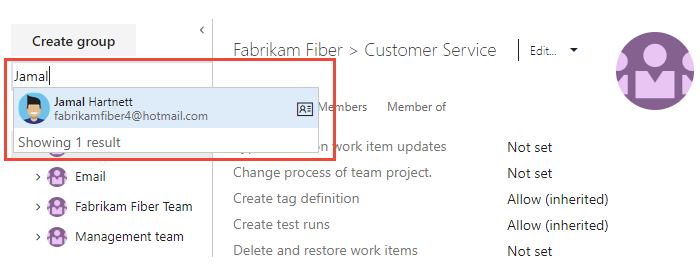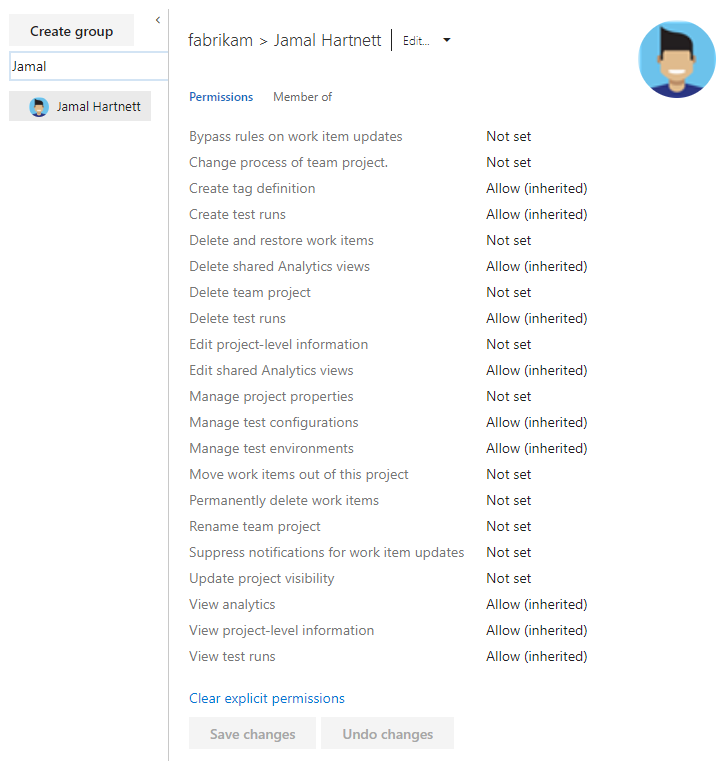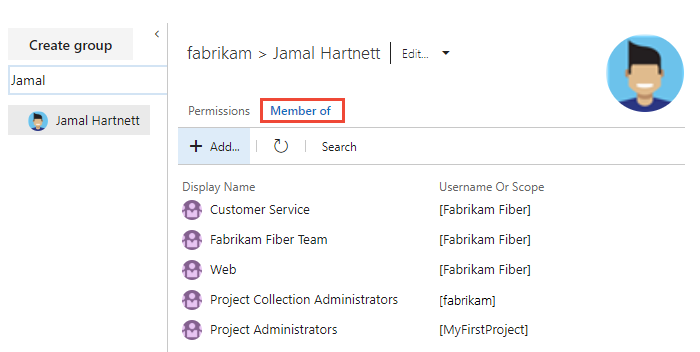Visa behörigheter för dig själv eller andra
Azure DevOps Services | Azure DevOps Server 2022 – Azure DevOps Server 2019
I den här artikeln lär du dig hur du visar dina behörigheter eller behörigheter för andra användare i Azure DevOps. Om du inte har behörighet att komma åt en funktion kan du begära den från rätt resurs.
Du kan ange och visa behörigheter på följande tre nivåer:
Mer information finns i Kom igång med behörigheter, åtkomst och säkerhetsgrupper.
Förutsättningar
- Project-medlemskap: Vara medlem i ett projekt.
- Behörigheter: Vara medlem i giltiga användare för projekt grupp eller projektets samlings giltiga användare grupp.
Visa behörigheter på projektnivå
Utför följande steg för att visa behörigheter på projektnivå för dig eller andra användare.
Kommentar
Om du vill hämta det nya användargränssnittet för sidan Inställningar för projektbehörigheter aktiverar du förhandsgranskningsfunktionen.
Logga in på projektet (
https://dev.azure.com/{Your_Organization/Your_Project}).Välj Projektinställningar>Behörigheter.
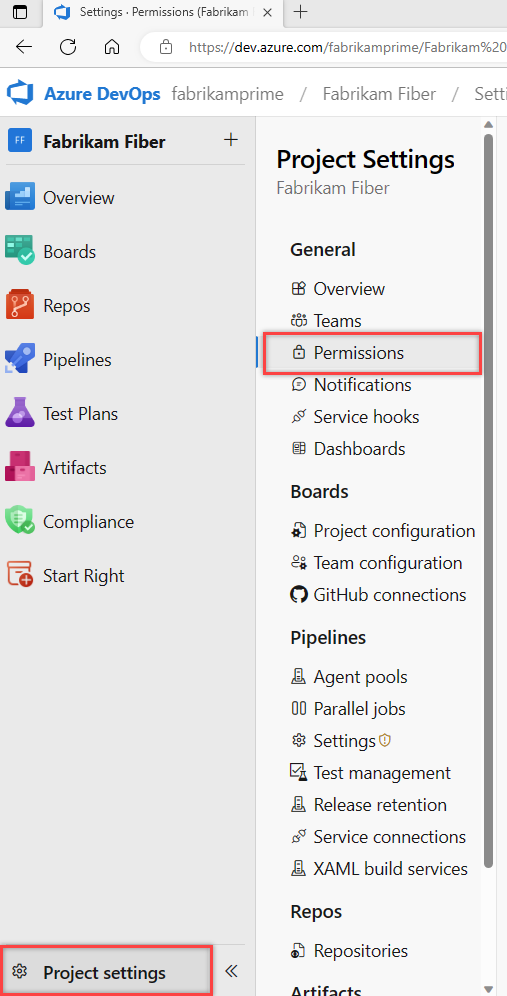
Välj Användare. Om du vill filtrera listan anger du ett namn i rutan Sök användare .
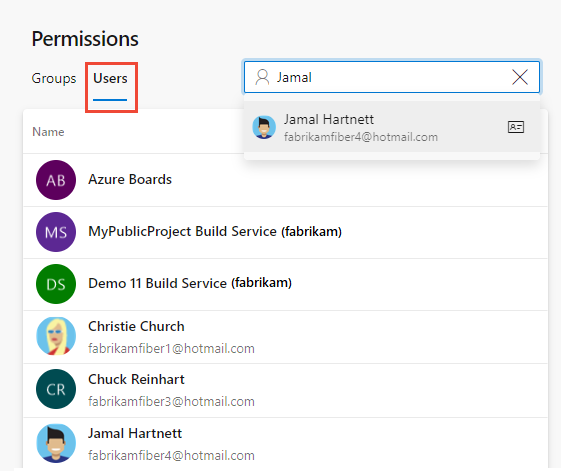
Om projektadministrationen är klar med hjälp av grupper expanderar du sökningen när du har börjat ange användarnamnet.
Välj den användare du vill använda. Behörigheter på projektnivå för användarens visning. Dessa behörigheter baseras på de grupper som användaren tillhör eller de behörigheter som angetts specifikt för användarens konto.
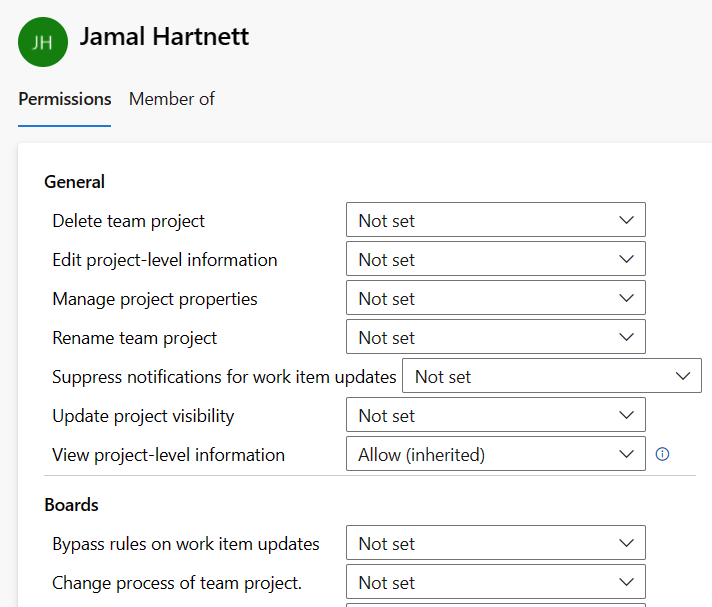
Välj Medlem i för att se vilka säkerhetsgrupper och team som användaren tillhör.
I följande exempel tillhör Jamal Hartnett flera team och gruppen Administratörer för projektsamling för flera projekt.
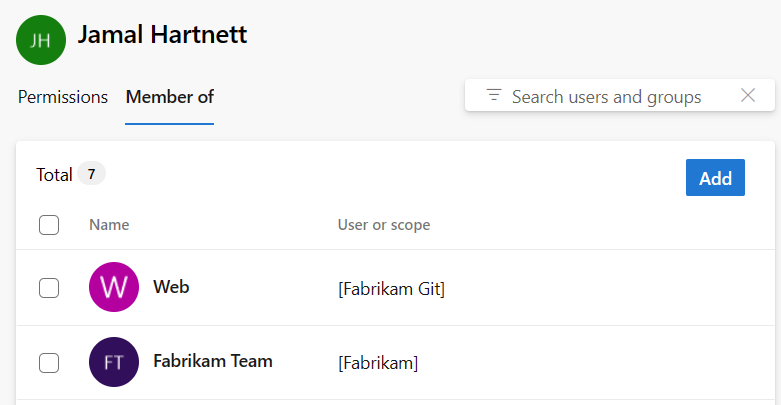
Öppna Projektinställningar. Välj kugghjulsinställningsikonen
 och välj Säkerhet.
och välj Säkerhet.
Ange användarnamnet i rutan Filtrera användare och grupper . Systemet visar automatiskt de namn som börjar med de tecken som du anger.
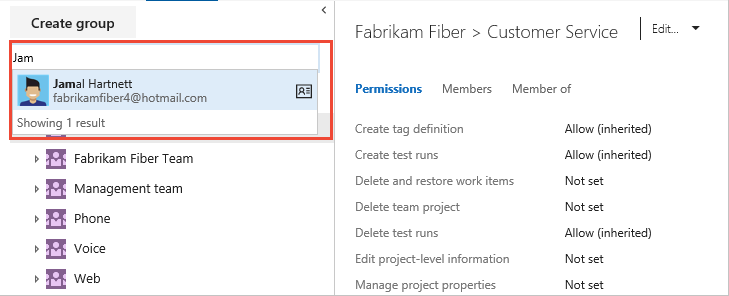
Välj önskat användarnamn. Behörigheterna på projektnivå baseras på de grupper som användaren tillhör eller de behörigheter som angetts för användaren.
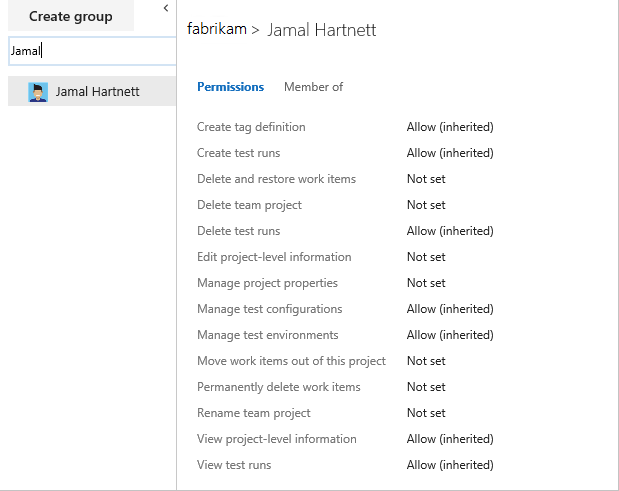
Välj Medlem i för att se vilka säkerhetsgrupper användaren tillhör.
I följande exempel tillhör Jamal Hartnett flera team och gruppen Administratörer för projektsamling.
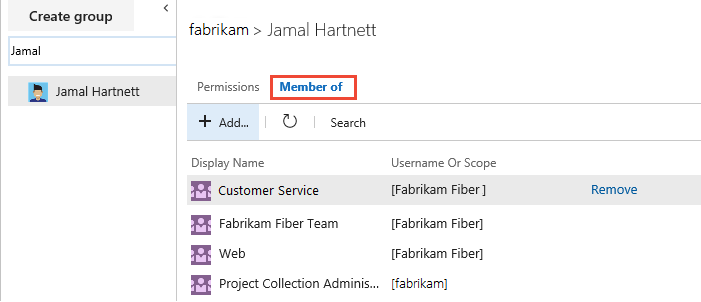
Mer information finns i Referens för behörigheter och grupper.
Dricks
Om det finns en asterisk (*) bredvid behörigheten Neka anger det att nekandet gäller för alla underordnade objekt eller resurser under det angivna omfånget. Det innebär att om en användare nekas en behörighet på en högre nivå nekas de också behörigheten för alla relaterade resurser, oavsett andra behörigheter som kan beviljas på lägre nivåer.
Om en användare till exempel har behörigheten "Neka" för "Visa projekt" med en asterisk (*) på projektnivå kan de inte visa någon av lagringsplatserna, tavlorna eller pipelines i projektet, även om de beviljas behörigheten Tillåt på de lägre nivåerna.
Visa behörigheter på organisations- eller samlingsnivå
Utför följande steg för att visa behörigheter på organisations- eller samlingsnivå för dig eller andra användare.
Logga in på organisationen (
https://dev.azure.com/{yourorganization}).Välj Organisationsinställningar.
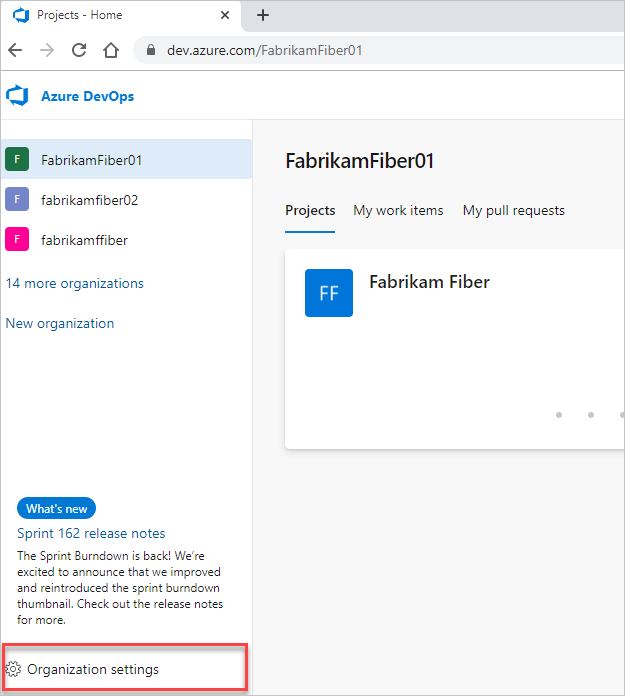
Välj >i projektsamlingens administratörer.>
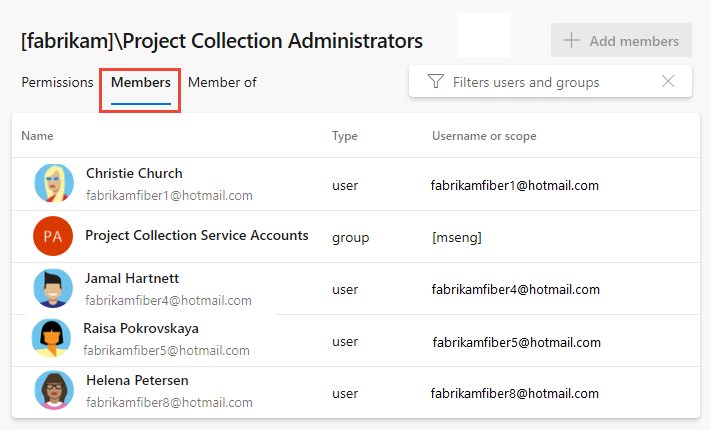
Visa användarens behörigheter och gruppmedlemskap. Mer information finns i föregående steg i Visa behörigheter på projektnivå.
Logga in på organisationen (
https://dev.azure.com/{Your_Organization}).Välj Administratörsinställningar.
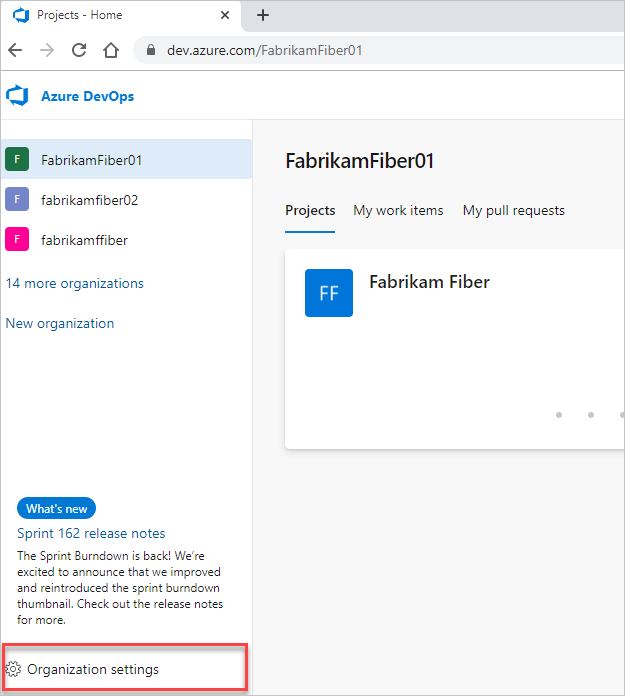
Välj Medlemmar i säkerhetsprojektsamlingens>administratörer>.
Visa användarens behörigheter och gruppmedlemskap. Mer information finns i föregående steg i Visa behörigheter på projektnivå.
Visa behörigheter på objektnivå
Utför följande steg för att visa behörigheter på objektnivå för dig eller andra användare.
- Logga in på organisationen (
https://dev.azure.com/{yourorganization}). - Gå till objektet och öppna dialogrutan Säkerhet för objektet. Specifika instruktioner finns i följande artiklar:
Ytdiagram
Aktivitet
Behörigheter för Wiki och instrumentpanel
Behörigheter för Azure Repos, Azure Pipelines/DevOps (kod, build, test, release)
Behörigheter för Azure Boards och arbetsspårning
- Sökvägar för område och iteration
- Fråga och mapp för arbetsobjekt
- Planera behörigheter